Immaginiamo la seguente situazione: scriviamo un quaderno di esercizi per i nostri studenti. Tale eserciziario è composto di 60 pagine e centinaia di esercizi. Diamo l’eserciziario ai colleghi di dipartimento che provvederanno a modificare gli esercizi a seconda del criterio datosi. Poi invieranno questa versione agli altri chiedendo di controllare le modifiche.
Il problema sorge quando si tratta di controllare l’intero eserciziario per controllare cosa è stato cambiato.
Attività 7: Chiediamo alla classe: Come avremmo potuto facilitare il compito? Cosa possiamo fare per controllare i cambiamenti?
Quando desideriamo modificare un documento con l’intenzione di inviare una nuova versione al precedente proprietario, si consiglia vivamente di tracciare le modifiche. Il monitoraggio delle modifiche mette Word in modalità di revisione, e ogni modifica apportata al documento sarà registrata come tale e contrassegnata nel documento, insieme alla vecchia versione. Oltre a tenere traccia delle modifiche, possiamo anche inserire commenti in alcune parti del testo.
Per rendere possibile la modalità di revisione, attiviamo: Revisione -> Rilevamento modifiche
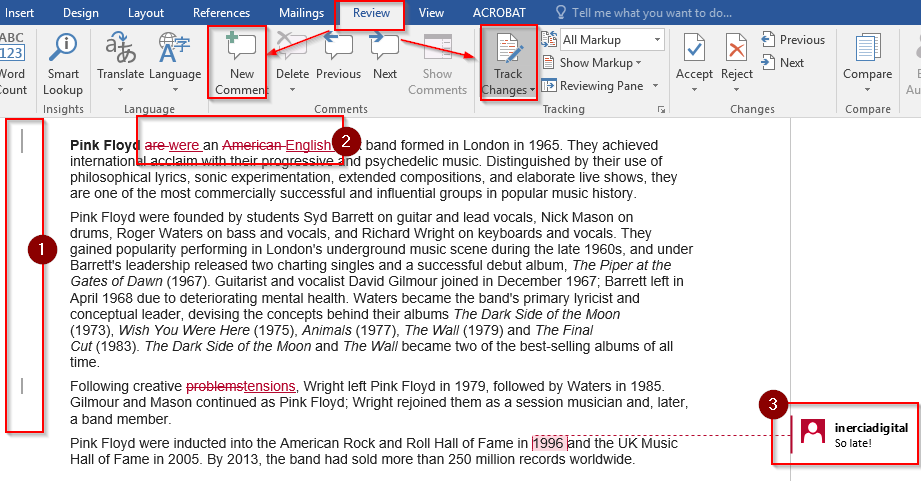
FIGURE 8: RIVEDERE IL NOSTRO DOCUMENTO. IN (1) VEDIAMO LE RIGHE CON I CAMBIAMENTI, IN (2) VEDIAMO LE FRASI CHE SONO CAMBIATE E NEL PANNELLO DEI COMMENTI (3) VEDIAMO I COMMENTI DELL’ AUTORE
Attività 8: E se volessimo seguire i cambiamenti uno per uno? E se volessimo vedere un elenco completo dei cambiamenti? Chiediamo alla classe e concediamo loro un paio di minuti per indagare e scoprirlo.

